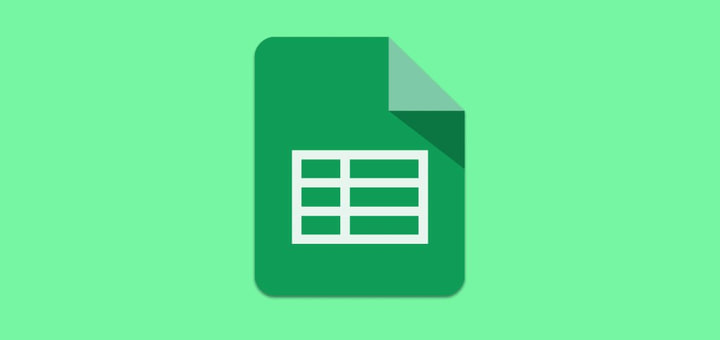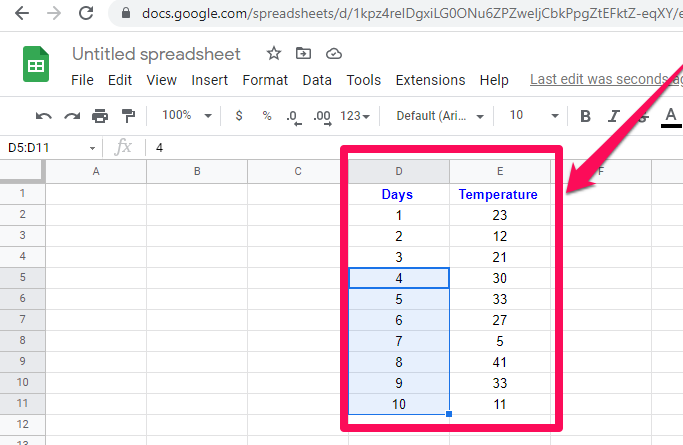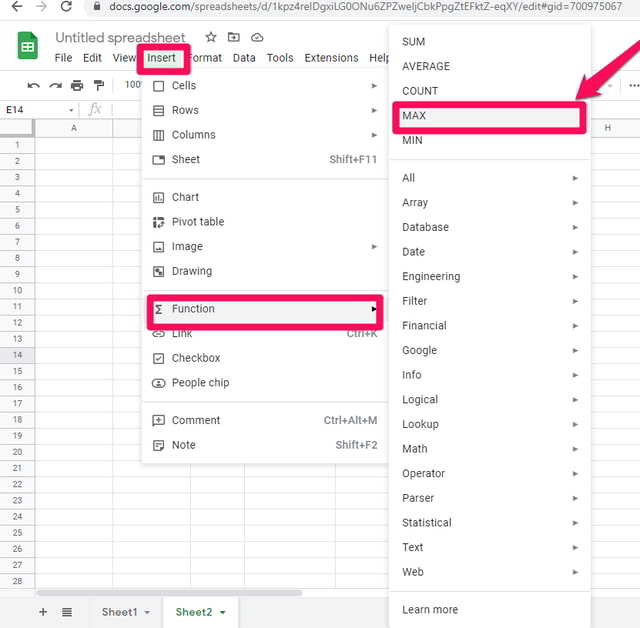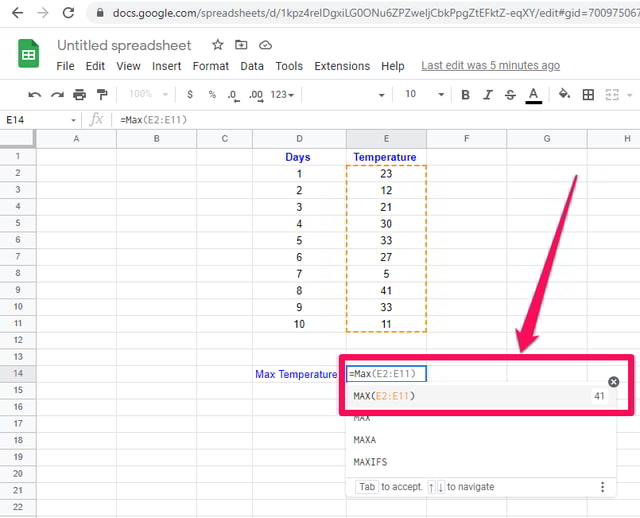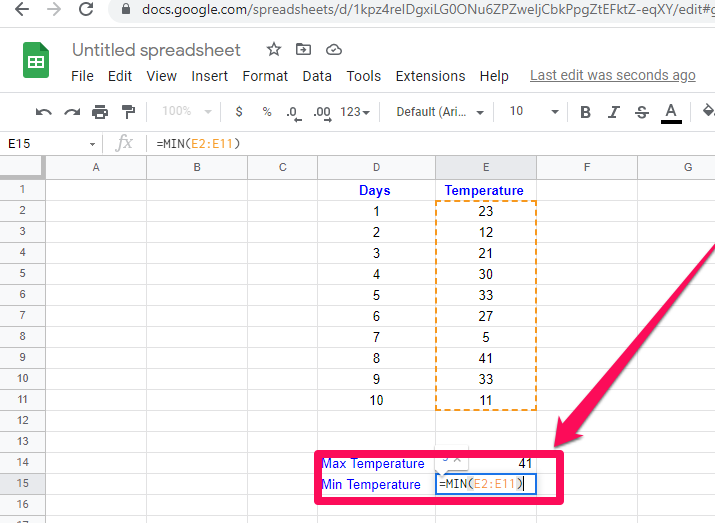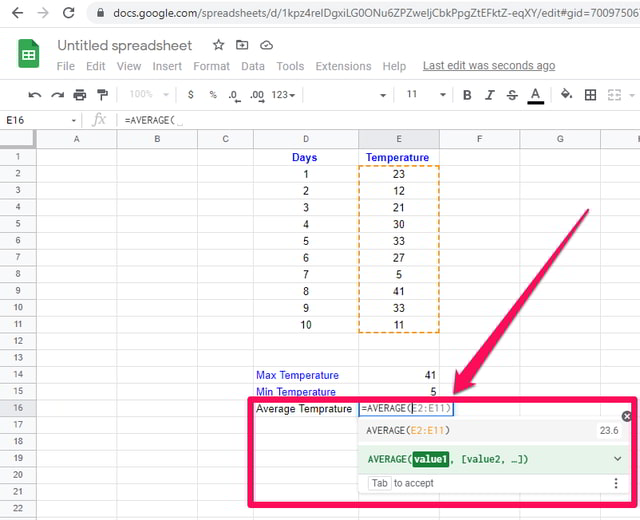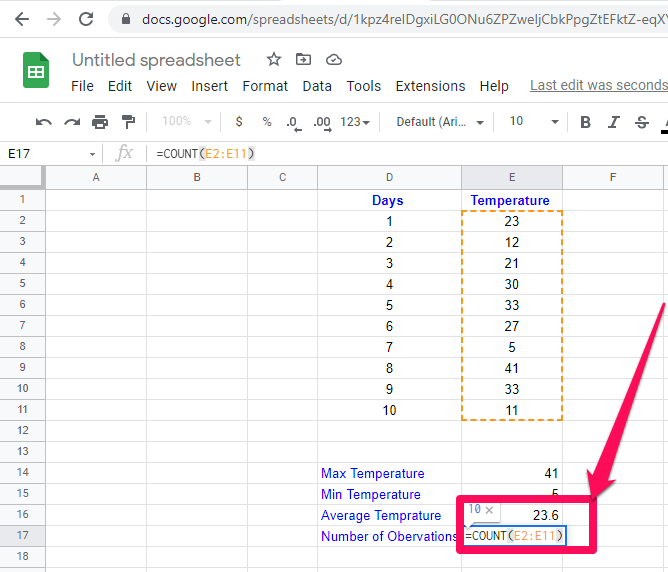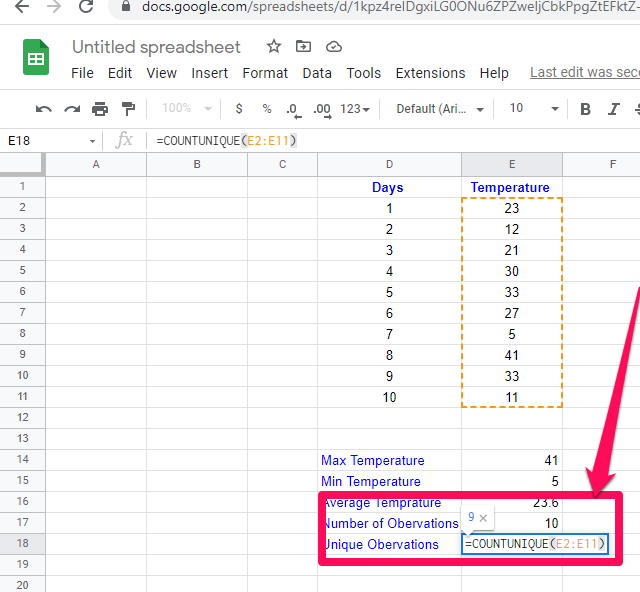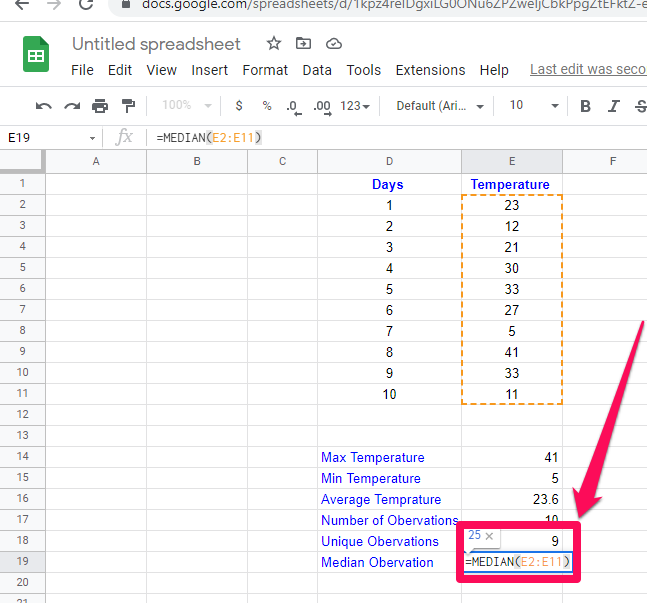Korzystanie z 6 najpopularniejszych funkcji matematycznych w Arkuszach Google
Oprogramowanie jako usługa to rewolucyjny model usług Cloud Computing, który umożliwia korzystanie z określonego oprogramowania bez konieczności płacenia za jego licencję, a nawet bez pobierania i lokalnej instalacji. Niektóre z tych aplikacji są dostępne całkowicie bezpłatnie, a aby uzyskać do nich dostęp, wystarczy tylko urządzenie komputerowe z przeglądarką i połączeniem internetowym
Jednym z takich darmowych, ale potężnych narzędzi z pakietu bezpłatnych usług w chmurze Google są Arkusze Google. W tym artykule pokażę krok po kroku, jak zastosować podstawowe 6 różnych funkcji matematycznych w Arkuszach Google.
Sześć podstawowych funkcji, które zamierzam zaimplementować to MAX, MIN, AVERAGE, COUNT, COUNTUNIQUE i MEDIAN.
Przygotowywanie danych
Aby zobaczyć te funkcje w działaniu, najpierw muszę przygotować kilka fikcyjnych danych, do których zastosuję wszystkie te funkcje. Przygotujmy niezbędne dane za pomocą poniższych kroków.
Krok 1: Odwiedź Arkusze Google i zacznij nowy pusty arkusz.
Krok 2: Przygotuj dane z dwiema kolumnami „ Dni " i „ Temperatura ” odpowiednio w D i E, jak pokazano na poniższym rysunku odniesienia. Ponumeruj kolumnę „ Dni ” od 1 do 10 i wprowadź dane fikcyjne w kolumnie „ Temperatura “.
[Uwaga: Zaleca się używanie tych samych kolumn, komórek i wartości, które podano na rysunku odniesienia w celu łatwego odniesienia i porównania wyników]
1 Funkcja „MAX()”
Krok 1: Funkcja „ MAX() ” może dać nam maksymalną temperaturę zaobserwowaną w naszych danych. W tym celu wybierz komórkę E14.
Krok 2: Wstaw funkcję „MAX()”, klikając menu „Wstaw”, a następnie wskazując kursorem opcję „Funkcja”, a następnie klikając funkcję „MAX” lub po prostu wpisując E14 „= MAX (“.
Krok 3: Arkusze Google automatycznie zaznaczą wszystkie dane w kolumnie E. Ponieważ ten wybór jest w porządku, jak w naszym przykładzie, po prostu naciśnij przycisk „ Enter “, a komórka E14 będzie teraz zawierać maksymalną wartość obecną w naszych przykładowych danych, tj. 41.
2 Funkcja „MIN()”
Funkcja „ MIN() ” poda nam najchłodniejszą lub minimalną temperaturę obecną w naszych danych. Aby zobaczyć to w akcji, wybierz komórkę E15 i wpisz „ MIN(E2:E11) ” i naciśnij „ Enter “. E15 nie będzie zawierał minimalnej wartości w naszych danych tj. 5.
3 Funkcja „ŚREDNIA()”
Funkcja „Average()” obliczy dla nas średnią naszych danych dotyczących temperatury. Aby zastosować tę funkcję w komórce E16, wpisz „=Średnia (E2:E11)” i naciśnij „Enter”. E16 będzie teraz miał średnią temperaturę.
4 Funkcja „LICZBA()”
Funkcja „ Count() ” może nam powiedzieć o całkowitej liczbie obserwacji w naszych danych dotyczących temperatury. Aby użyć funkcji „ Count() “, wpisz E17, wpisz „ Count(E2:E11) ” i naciśnij przycisk „ Enter “. To da nam 10 w wyniku w komórce E17.
5 Funkcja „LICZBA UNIKATOWA()”
Nasza piąta funkcja „ CountUnique() ” może zgłosić nam całkowitą liczbę unikalnych obserwacji w naszych danych. Aby go zastosować, w komórce E18 wpisz „ CountUnique(E2:E11) “, a następnie naciśnij „ Enter “. E18 będzie teraz zawierał 9, jak w naszych przykładowych danych, dwa dni (5 i 9) mają tę samą temperaturę, tj. 33, więc oba są liczone jako 1.
6 Funkcja „MEDIANA()”
Nasza szósta i ostatnia funkcja, funkcja „MEDIAN()”, może pomóc nam obliczyć średnią wartość w naszych danych. Aby go użyć w komórce E19, wpisz „=MEDIAN(E2:E11)” i naciśnij „Enter”. E19 będzie teraz miał medianę naszej obserwacji, tj. 25, bliską wartości średniej.
Zawijanie
W tym artykule pokazałem krok po kroku, jak szybko i łatwo zastosować 6 podstawowych funkcji matematycznych w Arkuszach Google do zestawu hipotetycznych danych o temperaturze.
Zastosuj te same funkcje do innego zestawu danych i poinformuj nas o wynikach w sekcji komentarzy.